В этом руководстве вы узнаете, как настроить PowerSPF для вашего домена и начать переход на автоматический SPF, чтобы избежать ошибок SPF.
Шаг 1: Первым шагом для начала развертывания Hosted SPF (PowerSPF) будет регистрация в PowerDMARC для получения доступа к панели управления PowerDMARC. Hosted SPF (PowerSPF) доступен на определенных тарифных планах, свяжитесь с вашим менеджером по работе с клиентами или нашим отделом продаж, чтобы получить доступ к этой функции.
После входа в систему первым доступным для вас видом будет приборная панель PowerDMARC.
Шаг 2: В левом боковом меню, отображающем различные функции, перейдите к Hosted Services и нажмите на кнопку Hosted SPF (PowerSPF) как показано ниже:
Шаг 3: Добавьте свои домены, нажав на кнопку + Добавить домен в верхней части страницы Hosted SPF (PowerSPF) (если вы еще не добавили свой домен). Убедитесь, что вы добавляете только один домен на строку.
После добавления домена вам нужно опубликовать запись DNS TXT, которую мы генерируем для вас, чтобы настроить ваш домен с помощью Hosted SPF (PowerSPF). Для этого выполните указанные ниже действия:
Шаг 1: Теперь вы можете просмотреть зарегистрированные активные домены на странице Hosted SPF (PowerSPF), перейдя по каскаду активный домен выпадающего меню, как показано ниже:
Шаг 2 (Step 2): Как только вы нажмете на нужный вам домен из списка, откроется страница, на которой будут отображены все текущие конфигурации SPF-записей этого домена, как показано ниже:
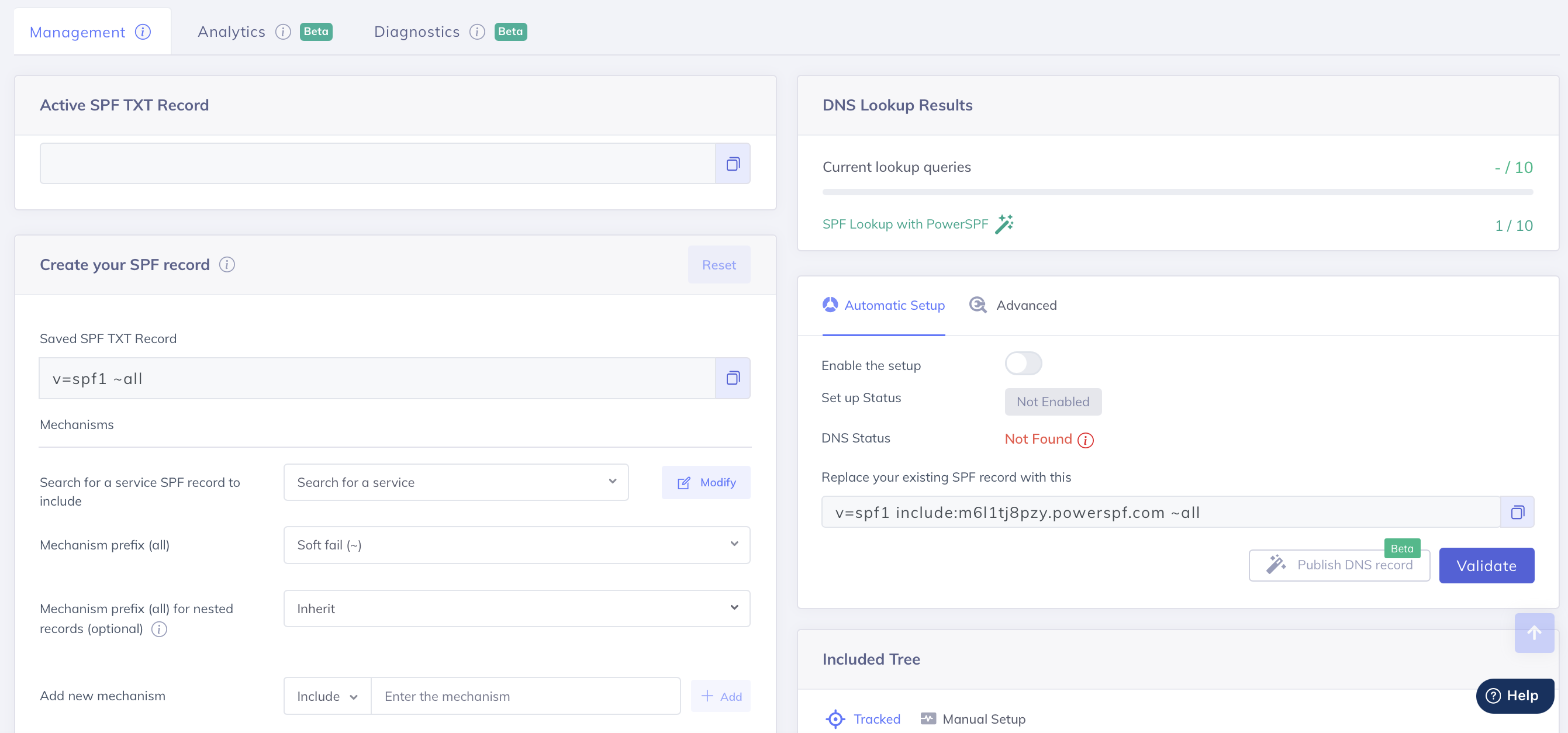
На этой странице вы можете просмотреть активную SPF-запись, опубликованную в DNS вашего домена, все ваши активные механизмы и их режим.
Шаг 3: Вы можете добавить механизмы к вашей SPF-записи, перейдя в меню Добавить новый механизм раздел.
Шаг 4 (Step 4): Выберите способ авторизации источников отправки на вашей SPF-записи, выбрав механизмы из каскадного меню, как показано ниже:
Шаг 5: После выбора желаемого механизма, например IP v4, необходимо ввести IP в пустое поле и нажать кнопку +Добавить кнопку.
Шаг 6: Вы увидите, что только что добавленный механизм отображается в списке активных механизмов. Теперь вы можете продолжить и нажать на кнопку Сохранить запись SPF чтобы сохранить изменения.
Шаг 7.: Нажмите на кнопку "Включить PowerSPF", если он еще не включен для вашего домена.
Примечание: Если PowerSPF отключен для вашего домена, вы все равно можете добавлять новые источники через портал, и ваша предыдущая запись PowerSPF будет по-прежнему активна в DNS, но внесенные вами изменения не будут отражены в записи PowerSPF.
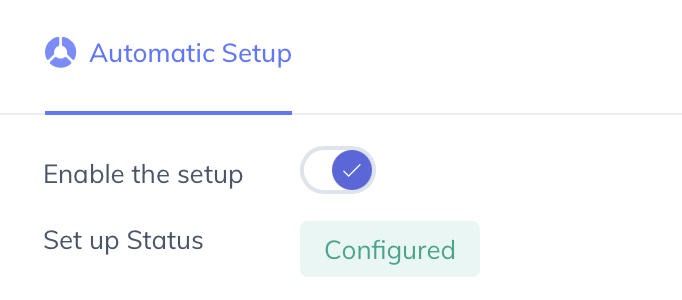
Шаг 8: После сохранения изменений и включения HostedSPF (PowerSPF) внесенные изменения будут отражены в выровненной вручную записи SPF, как показано ниже:

Удаление механизма
Вы, как пользователь, также можете удалить ранее добавленный механизм, просто перейдя в раздел Механизмы на странице Hosted SPF (PowerSPF) и нажав на крестик рядом с нужным механизмом, который вы хотите удалить из вашей SPF-записи. Нажмите кнопку Сохранить запись SPF чтобы сохранить изменения.
После сохранения изменений внесенные вами изменения будут отражены в сглаженной вручную записи SPF, как показано ниже:
Однако как пользователь вы НЕ не должны публиковать эту вручную сглаженную запись SPF.
Почему не рекомендуется ручное сплющивание?
Проблема с таким "ручным" выравниванием заключается в том, что поставщики услуг электронной почты могут изменять или добавлять свои IP-адреса, не сообщая вам об этом. Это в конечном итоге приводит к сбою SPF и проблемам с доставкой электронной почты. При ручном выравнивании вам нужно постоянно следить за изменениями у поставщиков услуг, что очень хлопотно и не рекомендуется.
Шаг 9: Нажмите на кнопку Автоматическая настройка и замените существующую запись SPF автоматически сгенерированной записью SPF. Вы увидите, что длина этой SPF-записи намного короче, так как в Hosted SPF (PowerSPF) мы автоматически удаляем все включающие утверждения, которые содержат вложенные IP-адреса, как показано ниже:

Теперь вам, как пользователю, нужно только опубликовать эту автоматически созданную запись SPF вместо созданной вручную.
Обратите внимание, что поставщики услуг почтовых ящиков могут менять свои механизмы и IP-адреса отправки электронной почты без уведомления вас как пользователя. Поэтому мы в Hosted SPF (PowerSPF) постоянно проверяем, чтобы в вашей SPF-записи были авторизованы последние IP-адреса. Наши проверки выполняются каждые 20 минут и динамически обновляют вашу запись в рамках политики отправителя (SPF) без каких-либо требований или вмешательства с вашей стороны. Мы помогаем вам всегда оставаться на уровне менее 10 DNS-поисков, чтобы избежать ошибок, обеспечивая аутентификацию и доставку электронной почты.
Мы искренне надеемся, что это руководство успешно помогло вам настроить Hosted SPF (PowerSPF) для вашего домена. Однако, если у вас возникнут дополнительные вопросы, свяжитесь с нашей круглосуточной службой поддержки по адресу support@powerdmarc.comи мы обязательно свяжемся с вами!











